İstemiyorsanız Safari’yi kullanmanıza gerek yok, artık Chrome’u varsayılan tarayıcınız yapabilirsiniz!
Safari harika bir tarayıcıdır, bununla tartışmaya gerek yok. Ama bu herkesin çayı değil. Ve birçok kullanıcı, tarayıcı seçimini varsayılan olarak kullanamama konusundaki hoşnutsuzluğunu sürekli olarak dile getirdi. Ama hepsi geçmişte kaldı.
Apple, iOS 14’ten başlayarak nihayet kullanıcıların üçüncü taraf uygulamalarını tarama veya e-postalar için varsayılan uygulamaları olarak yapmalarına izin veriyor. Bu nedenle, açmak için bir bağlantıya tıkladığınızda, her zaman Safari’de açılması gerekmez. Aynı şey e-postalar için de geçerli. Yerel Mail uygulamasının kimsenin favori listesinde olmadığını söylemek güvenlidir. Bu nedenle, seçtiğiniz uygulamayı varsayılan olarak seçebilmek, kullanıcılar arasında bir hit olacak.
Ama ufak bir sorun var. Üçüncü taraf uygulamaları varsayılan olarak yapma desteği artık iOS 14’te mevcut olsa da, iPhone’unuzda herhangi bir üçüncü taraf tarayıcısını en azından şimdilik varsayılan olarak yapamazsınız. Google Chrome, onu varsayılan uygulama yapmanıza izin veren bir güncelleme yayınlayan tek uygulamadır. Diğer uygulamalar için, sadece güncellemelerini beklemeniz gerekecektir.
İPhone veya iPad’de Chrome’u Varsayılan Tarayıcı Olarak Ayarlama
Değişiklikleri yapmak için ayarlarınıza dalmadan önce, iPhone’unuzda yüklü Chrome uygulamasının en son sürümünün yanı sıra iOS 14’ün (veya iPad’de iPadOS 14) en son sürümüne sahip olduğunuzdan emin olmanız gerekir. Chrome tarayıcının en son sürümünü indirmek veya güncellemek için App Store’a gidin.
Ardından, iOS cihazınızın Ayarlarını açın ve aşağı kaydırarak uygulamalar listesinde “Chrome” u bulun. Açmak için üzerine dokunun.
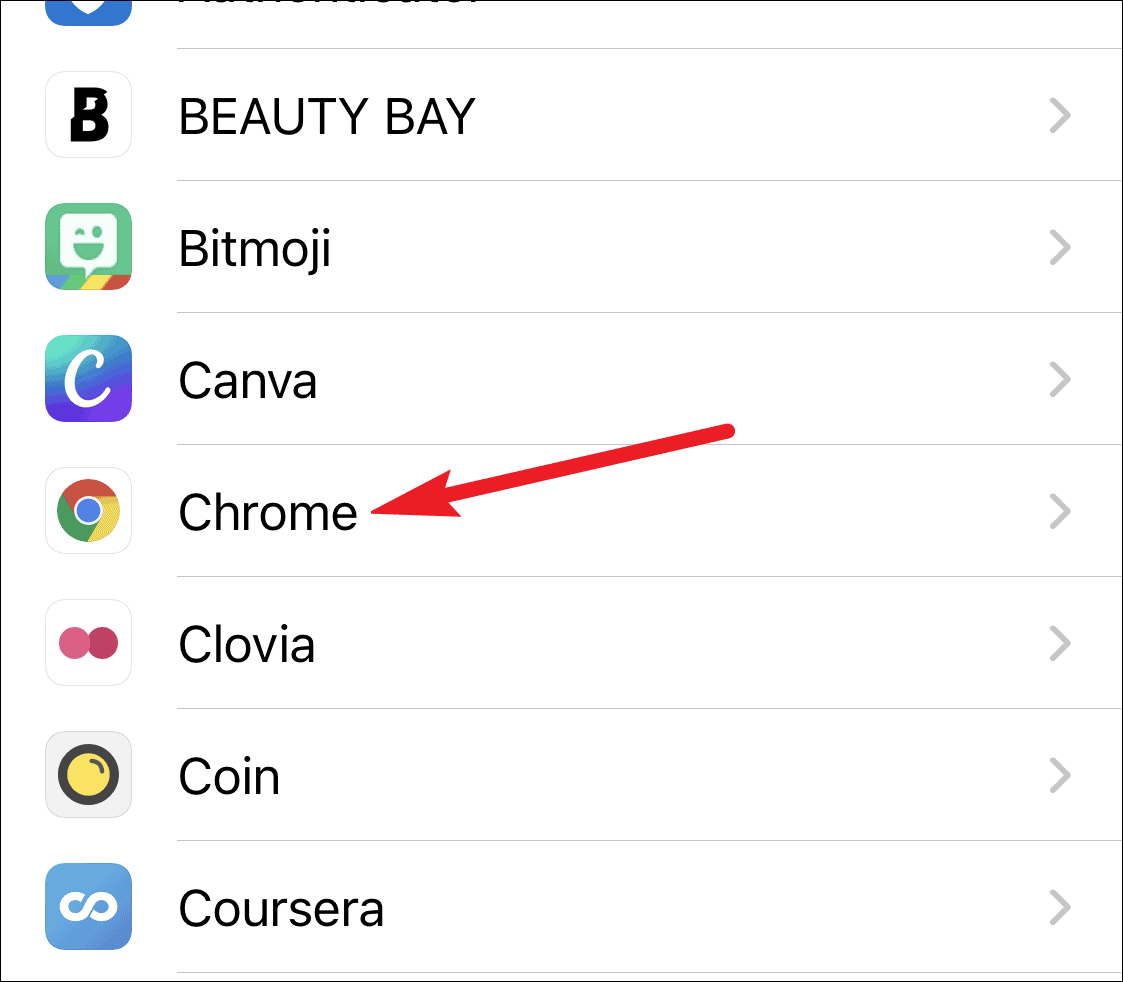
Ardından, ‘Varsayılan Tarayıcı Uygulaması’na dokunun.
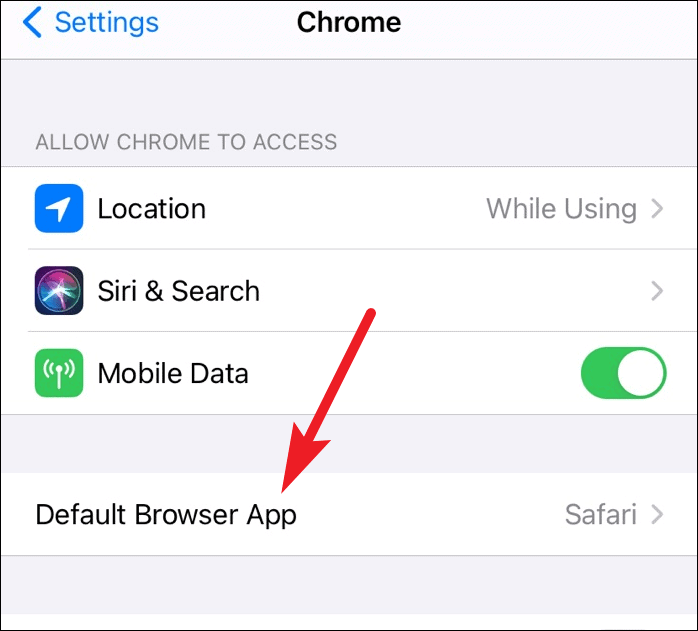
Safari, bu kategorideki varsayılan uygulama olacaktır. Seçmek ve varsayılan tarayıcı uygulaması yapmak için Chrome’a dokunun.
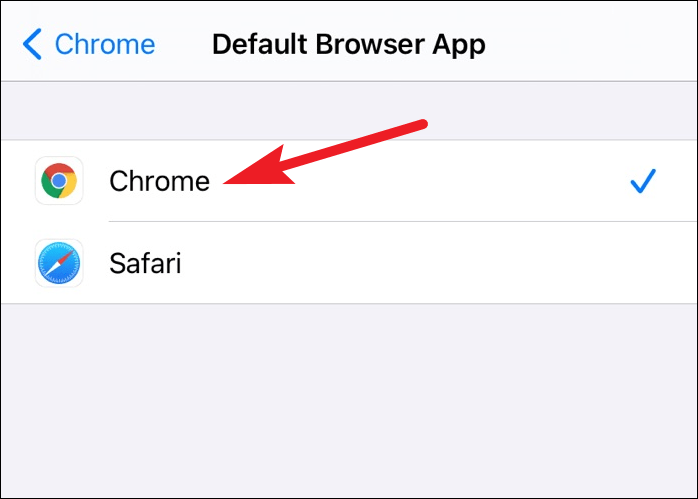
Chrome artık varsayılan tarayıcı uygulaması olarak görünecek. Şimdi, açmak için bir bağlantıya tıkladığınızda, varsayılan olarak Safari yerine Chrome’da açılacaktır. Safari’ye geri dönmek için ayarı tekrar açın ve Safari’yi tekrar seçin.
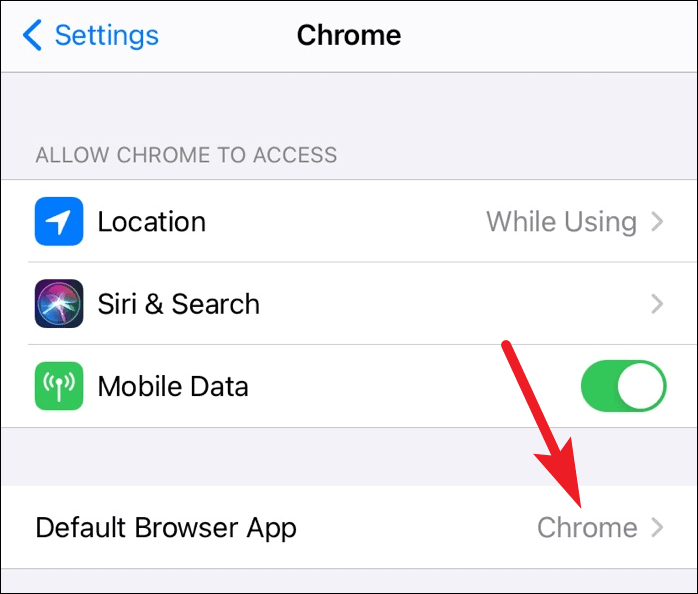
iOS 14, birçok değişikliğe yol açan gerçek bir güncellemedir. Ve yeni güncellemede gelen tüm büyük değişikliklerle, bu küçük bir değişiklik gibi görünebilir, ancak insanlar buna bayılacak. Sonuçta, bunun için uzun zamandır bekliyorlar.
 Arıza giderme ve nasıl yapılır bilgi sitesi
Arıza giderme ve nasıl yapılır bilgi sitesi

